So passen Sie eine passwortgeschützte Seite in WordPress an
Veröffentlicht: 2022-10-27Suchen Sie nach einfachen Möglichkeiten, eine passwortgeschützte Seite in WordPress anzupassen? Auf diese Weise können Sie die Markenintegrität auf der gesamten Website aufrechterhalten, und dieser Bereich kann auch zum Verlinken auf andere Seiten Ihrer Website verwendet werden. Ohne die Unterstützung eines Entwicklers kann es jedoch schwierig sein, das Aussehen geschützter Seiten zu aktualisieren. Aus diesem Grund haben wir WordPress-Profis gebeten, zu erklären, wie man eine geschützte Seite in WordPress ändert, ohne irgendeinen Code anfassen zu müssen. Aber lassen Sie uns zunächst die Kontexte untersuchen, in denen das Ändern der passwortgeschützten Seiten von WordPress sinnvoll ist.
Wann sollte eine passwortgeschützte Seite in WordPress angepasst werden?
Während einige Websitebesitzer sich entscheiden, ihre WordPress-Websites vollständig mit einem Passwort zu schützen, entscheiden sich andere dafür, dies nur für bestimmte Seiten zu tun. Es gibt viele Gründe, warum sich Website-Besitzer dafür entscheiden, ihre passwortgeschützten Seiten anzupassen. Die primären Motive sind in der Regel Geheimhaltung und Sicherheit . Sie möchten beispielsweise den Zugriff auf Ihre WordPress-Site einschränken, bis sie fertig ist, oder Sie möchten potenziellen Kunden nur Vorschauen Ihrer Arbeit zeigen. Oder wenn Sie eine Mitgliederseite betreiben, können Sie ein WordPress-Formular verwenden, um den Zugriff auf bestimmte Seiten nur auf zahlende Mitglieder zu beschränken.

Was auch immer Ihre Gründe sein mögen, das Endergebnis ist eine Seite, die sich hinter einem Passwort verbirgt. Wenn Sie jedoch einen Beitrag oder eine Seite in WordPress sichern, ist das Design oft sehr einfach. In den meisten Fällen ist alles, was erforderlich ist, ein Passwortfeld und eine Schaltfläche zum Senden. Das Design entspricht normalerweise dem von Ihnen verwendeten WordPress-Theme . Es gibt nicht viel, was Sie tun können, um die Dinge ein wenig aufzupeppen.
Mit den geschützten Seitenbearbeitungs- und Anpassungsfunktionen von WordPress können Sie Ihr Design mit Elementen wie den folgenden verbessern:
- Ihr Firmenlogo zur Förderung der Markenbekanntheit und -loyalität.
- Eine personalisierte Nachricht, die Besucher willkommen heißt und erklärt, wie sie eingeschränkte Informationen anzeigen können.
- Social-Media-Schaltflächen auf Ihrer Website, um Personen zu ermutigen, Ihren Social-Media-Konten zu folgen.
- Kanäle für Benutzerbeschwerden, wie E-Mail oder ein Webformular.
- Bewerben Sie mehr Ihrer Angebote, indem Sie auf relevante Seiten auf Ihrer Website verlinken.
- Anstatt nur eine langweilige Seite zu haben, können Sie geschlossene Seiten zu einem Zentrum für Benutzerinteraktion, Suchmaschinenoptimierung und Lead-Generierung machen.
Wie schütze ich eine Seite auf Ihrer WordPress-Website mit einem Passwort?
Bevor wir uns mit den Einzelheiten zum Ändern einer passwortgeschützten WordPress-Seite befassen, ist es wichtig zu beachten, dass WordPress bereits über Optionen verfügt, um Ihre Inhalte privat zu machen . Sie können dies tun, indem Sie einfach Seiten hinzufügen oder bearbeiten. Wenn Sie fertig sind, wählen Sie „ Öffentlich “ aus dem Untermenü „ Status & Sichtbarkeit “ im Einstellungsbereich des WordPress-Editors auf der rechten Seite.
Nachdem Sie „ Öffentlich “ ausgewählt haben, werden Ihnen als Nächstes eine Reihe von Optionen angezeigt, mit denen Sie Ihre Beiträge veröffentlichen können. Sie können Ihre Seite privat machen, indem Sie das entsprechende Kontrollkästchen aktivieren und ein Passwort eingeben. Wenn Sie bereit sind, klicken Sie auf „ Aktualisieren “ oder „ Veröffentlichen “, und ein Passwort wird zur Live-Website hinzugefügt.
Nachdem Sie nun wissen, wie Sie dies einrichten, sehen wir uns an, wie Sie die Einstellungen für Ihre geschützte Seite ändern können.
Wie passe ich eine passwortgeschützte Seite in WordPress an?
Passwortgeschützte WordPress-Seiten können schwierig anzupassen sein, wenn Ihnen das technische Fachwissen fehlt . Es ist die Norm, dass ein Entwickler die notwendigen Änderungen an Ihren WordPress-Seiten vornimmt.

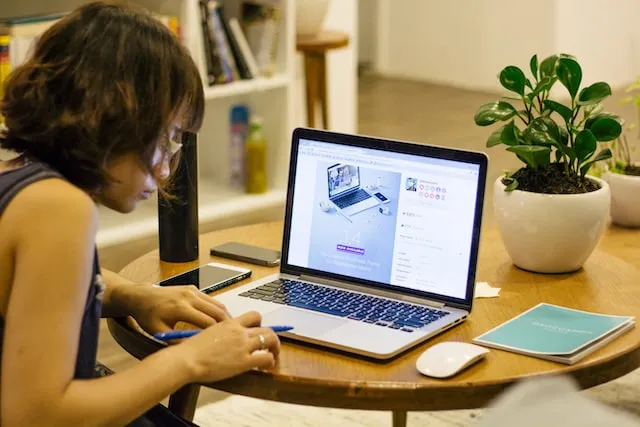
Wir bei WP Full Care sind uns jedoch bewusst, dass sich viele Website-Eigentümer es nicht leisten können, externe Unterstützung in Anspruch zu nehmen. Daher werden wir verschiedene Ansätze zum Erstellen einer geschützten Seite in WordPress mit Hilfe eines benutzerfreundlichen Plugins erläutern. Für diesen Artikel haben wir das SeedProd-Plugin als das bequemste Tool zum Vornehmen von Änderungen an einer geschützten Seite ausgewählt. Sie werden keine bessere WordPress-Website oder keinen besseren Seitenersteller finden. Einfach das Plugin installieren und aktivieren und schon kann es losgehen.
In dieser Anleitung erfahren Sie, wie Sie eine passwortgeschützte Coming Soon-Seite für Ihre Website erstellen. Wenn Sie es nur zum Sichern einiger Seiten verwenden möchten, können Sie das Design ganz einfach an Ihre Bedürfnisse anpassen. Sobald Sie fertig sind, ist es an der Zeit, eine neue sichere Landing Page über den WordPress-Administrationsbereich unter SeedProd » Landing Pages zu erstellen.
Verwenden des SeedProd-Plugins zum Anpassen einer passwortgeschützten Seite in WordPress
Um zu beginnen, wählen Sie die Option „ Create a Coming Soon Page “. SeedProd zeigt dann eine Vielzahl von Seitenlayouts an, aus denen Sie auswählen und nach Bedarf ändern können. Wenn Sie eine Vorlage sehen, die Ihnen gefällt, bewegen Sie einfach den Mauszeiger darüber und klicken Sie auf das orangefarbene Kontrollkästchen, das angezeigt wird. Sobald Sie dies getan haben, erscheint das SeedProd-Popup „Geben Sie Ihre neuen Seitendetails ein“.
Sie können mit der Bearbeitung einer Seite beginnen, nachdem Sie ihr einen Titel und einen Slug gegeben haben, die beide Teil der URL werden, und auf die Schaltfläche „ Seite speichern und mit der Bearbeitung beginnen “ klicken. Wenn Sie hier klicken, wird der SeedProd-Editor geöffnet, mit dem Sie Websites mit einfacher Drag-and-Drop-Funktionalität erstellen können. Hier können Sie Ihre eigene private Zielseite erstellen und ihr Aussehen ändern.
Zu den fortschrittlichen Bauelementen von SeedProd gehören unter anderem ein Opt-in-Formular, ein Kontaktformular, ein Countdown-Timer, eine Fortschrittsanzeige und Social-Sharing-Optionen . Nehmen Sie einfach einen Baustein aus der linken Seitenleiste und legen Sie ihn auf der rechten Seite der Vorlage ab, um ihn einzufügen. Danach können Sie Änderungen am Element vornehmen, indem Sie darauf klicken und das sich öffnende Kontextmenü verwenden.
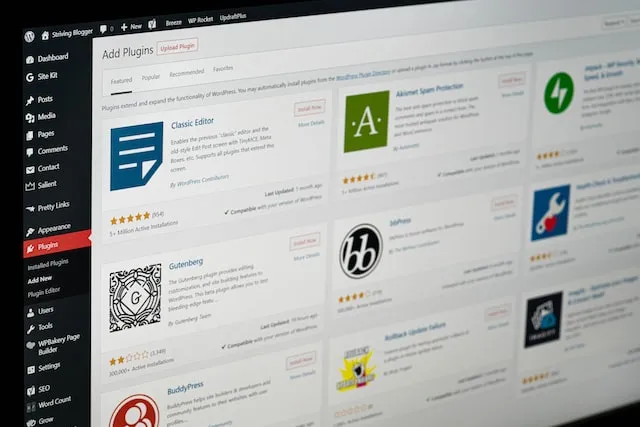
Auf die gleiche Weise gibt Ihnen SeedProd die Möglichkeit , der öffentlich zugänglichen Seite Ihrer Website ein Passwortformular hinzuzufügen , mit dem Sie vertrauliche Informationen sperren können. Gehen Sie dazu zum SeedProd-Editor und suchen Sie einen „ Custom HTML“ -Block und fügen Sie ihn mit einfachem Drag & Drop hinzu. Geben Sie als Nächstes in der Spalte „ Benutzerdefinierter Code “ [seed_bypass_form] ein und fertig! Klicken Sie auf die Schaltfläche „Speichern“ und Sie können loslegen.
Abschließende Gedanken
Wie Sie sehen können, ist es nicht so schwierig, eine passwortgeschützte Seite in WordPress anzupassen, auch ohne die Hilfe von Entwicklern. Wenn Sie jedoch Hilfe in Bezug auf WordPress benötigen, scheuen Sie sich nicht, WordPress-Profis zu kontaktieren. Sie sorgen dafür, dass Ihre Website immer auf Hochtouren läuft und die Zahl Ihrer Besucher immer weiter zunimmt.
